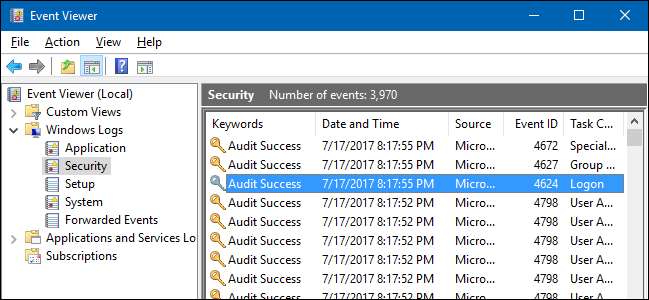
Czy kiedykolwiek chciałeś monitorować, kto loguje się do Twojego komputera i kiedy? W profesjonalnych wersjach systemu Windows można włączyć kontrolę logowania, aby system Windows mógł śledzić, które konta użytkowników logują się i kiedy.
Ustawienie Zdarzenia logowania inspekcji śledzi zarówno logowania lokalne, jak i logowania sieciowe. Każde zdarzenie logowania określa konto użytkownika, które się zalogowało, oraz czas, w którym się ono zalogowało. Możesz także zobaczyć, kiedy użytkownicy się wylogowali.
ZWIĄZANE Z: Jak wyświetlić informacje o poprzednim logowaniu na ekranie logowania systemu Windows
Uwaga: Inspekcja logowania działa tylko w wersji Professional systemu Windows, więc nie możesz jej używać, jeśli masz wersję Home. To powinno działać w systemie Windows 7, 8 i Windows 10. W tym artykule omówimy system Windows 10. Ekrany mogą wyglądać trochę inaczej w innych wersjach, ale proces jest prawie taki sam.
Włącz inspekcję logowania
ZWIĄZANE Z: Korzystanie z Edytora zasad grupy w celu ulepszenia komputera
Aby włączyć kontrolę logowania, będziesz używać lokalnego edytora zasad grupy. To bardzo potężne narzędzie, więc jeśli nigdy wcześniej go nie używałeś, warto poświęcić mu trochę czasu dowiedz się, co potrafi . Jeśli jesteś w sieci firmowej, wyświadcz wszystkim przysługę i najpierw skontaktuj się z administratorem. Jeśli Twój komputer służbowy jest częścią domeny, jest również prawdopodobne, że jest częścią zasad grupy domeny, które i tak zastąpią lokalne zasady grupy.
Aby otworzyć Edytor lokalnych zasad grupy, naciśnij Start, wpisz “ gpedit.msc, “ a następnie wybierz wynikowy wpis.
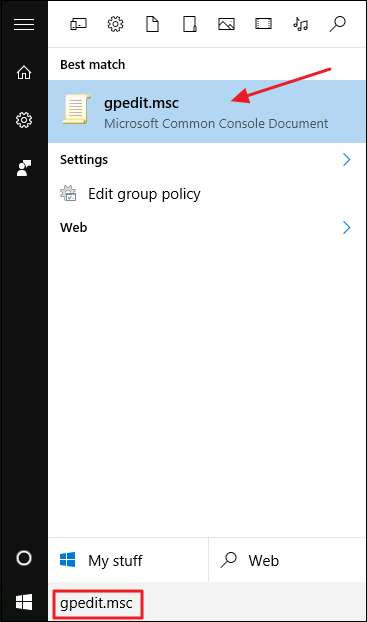
W Edytorze lokalnych zasad grupy w lewym okienku przejdź do opcji Lokalne zasady komputera> Konfiguracja komputera> Ustawienia systemu Windows> Ustawienia zabezpieczeń> Zasady lokalne> Zasady inspekcji. W prawym panelu kliknij dwukrotnie ustawienie „Audytuj zdarzenia logowania”.
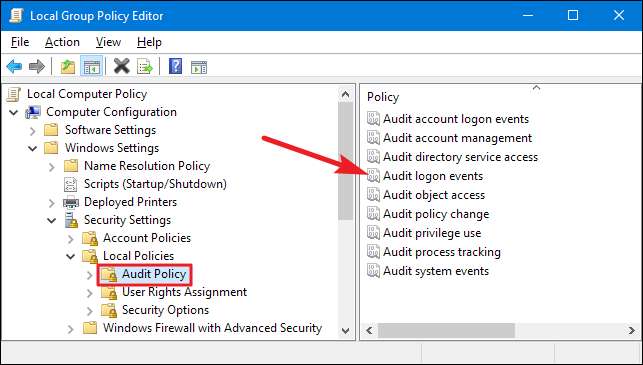
W oknie właściwości, które zostanie otwarte, włącz opcję „Sukces”, aby system Windows rejestrował udane próby logowania. Włącz opcję „Niepowodzenie”, jeśli chcesz, aby system Windows rejestrował również nieudane próby logowania. Po zakończeniu kliknij przycisk „OK”.

Możesz teraz zamknąć okno Edytor lokalnych zasad grupy.
Wyświetl zdarzenia logowania
ZWIĄZANE Z: Co to jest przeglądarka zdarzeń systemu Windows i jak z niej korzystać?
Po włączeniu inspekcji logowania system Windows rejestruje te zdarzenia logowania - wraz z nazwą użytkownika i sygnaturą czasową - w dzienniku zabezpieczeń. Możesz przeglądać te wydarzenia za pomocą Podgląd zdarzeń .
Naciśnij przycisk Start, wpisz „wydarzenie”, a następnie kliknij wynik „Podgląd zdarzeń”.
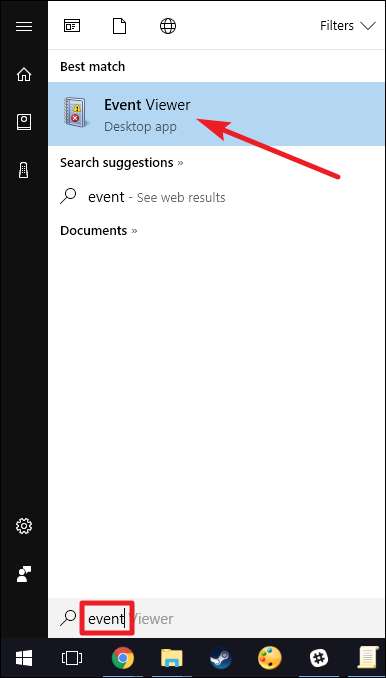
W oknie „Podgląd zdarzeń” w lewym panelu przejdź do Dzienniki systemu Windows> Zabezpieczenia.
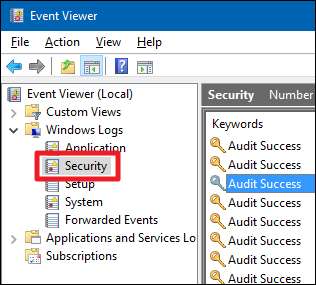
W środkowym okienku prawdopodobnie zobaczysz kilka zdarzeń „Audit Success”. System Windows rejestruje osobne szczegóły dotyczące rzeczy, takich jak sytuacja, w której konto, na które ktoś się loguje, uzyskało uprawnienia. Szukasz wydarzeń z identyfikatorem zdarzenia 4624 - te reprezentują udane zdarzenia logowania. Możesz zobaczyć szczegóły wybranego wydarzenia w dolnej części tego środkowego panelu, ale możesz także kliknąć dwukrotnie wydarzenie, aby zobaczyć jego szczegóły w swoim własnym oknie.

A jeśli przewiniesz trochę w dół po szczegółach, zobaczysz informacje, których szukasz - na przykład nazwę konta użytkownika.
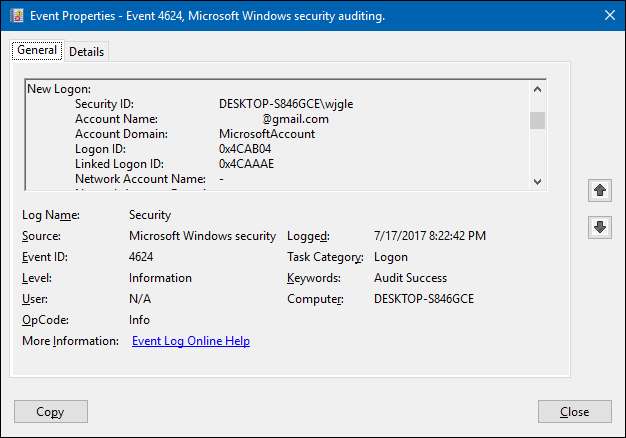
A ponieważ jest to kolejne zdarzenie w dzienniku zdarzeń systemu Windows z określonym identyfikatorem zdarzenia, możesz również użyj Harmonogramu zadań do podjęcia działań, gdy nastąpi logowanie. Możesz nawet wysyłać wiadomości e-mail z systemu Windows, gdy ktoś się zaloguje .
ZWIĄZANE Z: Jak automatycznie uruchamiać programy i ustawiać przypomnienia za pomocą Harmonogramu zadań systemu Windows






